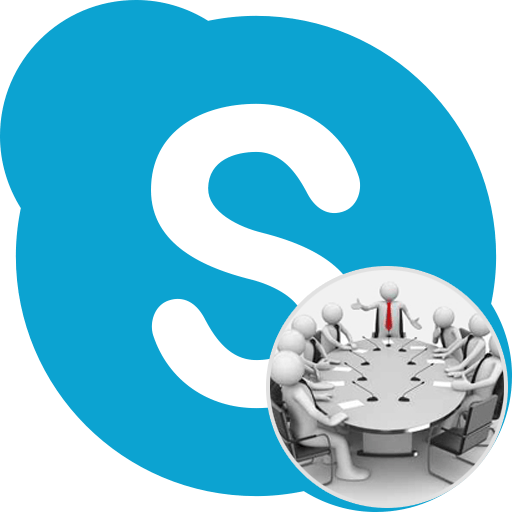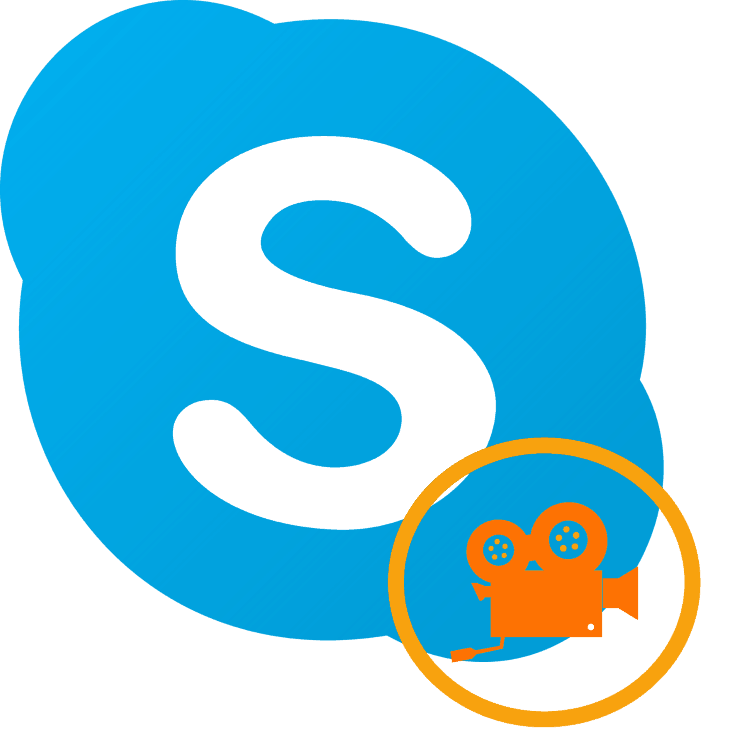Зміст
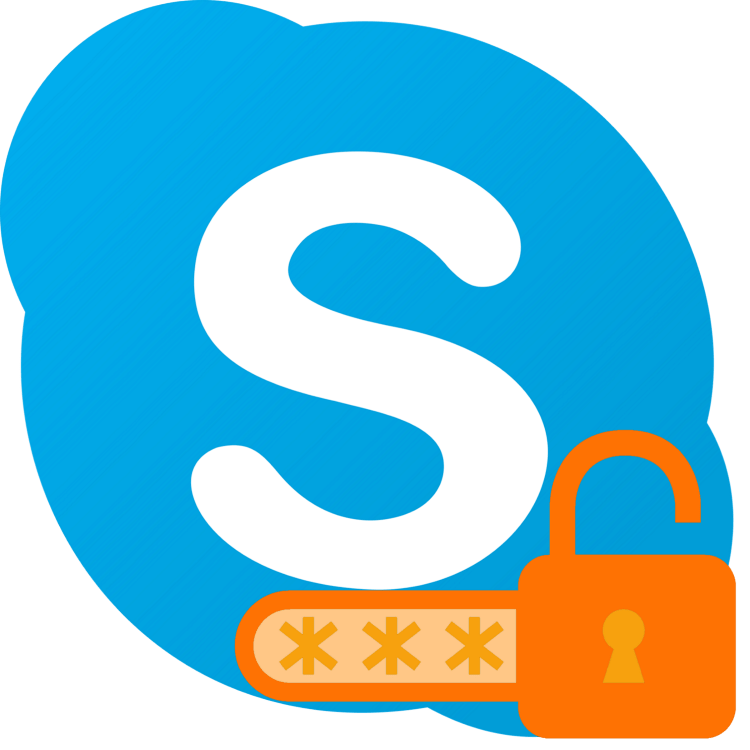
Для забезпечення безпеки різних облікових записів і облікових записів рекомендується час від часу змінювати пароль від них. Така популярна програма, як Skype, не є винятком з цього очевидного, але дуже важливого правила. У нашій сьогоднішній статті розповімо, як змінити кодову комбінацію, необхідну для входу в обліковий запис.
Примітка: Якщо ви забули або втратили пароль від свого облікового запису в Скайпі, замість його зміни необхідно пройти процедуру відновлення. Про це ми раніше розповідали в окремому матеріалі.
Детальніше: Як відновити пароль в Skype
Зміна пароля в Skype 8 і вище
В даний час облікові записи Скайп і Майкрософт є взаємопов'язаними, тобто логін від однієї може використовуватися для авторизації в інший, і навпаки. Аналогічне може бути застосовано і до паролів – зміна захисної комбінації від одного аккаунта, спричинить її зміна в іншому.
Якщо ви використовуєте оновлену версію Skype, для вирішення поставленого завдання необхідно виконати наступні дії:
- Відкрийте «Налаштування» програми, натиснувши лівою кнопкою мишки (ЛФМ) на три точки навпроти свого імені і вибравши відповідний пункт в невеликому випадаючому меню. У розділі " обліковий запис і профіль» , який відкривається за замовчуванням, клікніть по пункту " ваш профіль» , розташованому в блоці «Управління» .
- У браузері, який ви використовуєте в якості основного, буде відкрита сторінка " особисті дані» сайту Скайп. У розділі " особисті відомості» натисніть на кнопку " змінити пароль» .
- Далі потрібно авторизуватися в обліковому записі Microsoft, спочатку вказавши прив'язану до неї електронну пошту і натиснувши»далі"
,
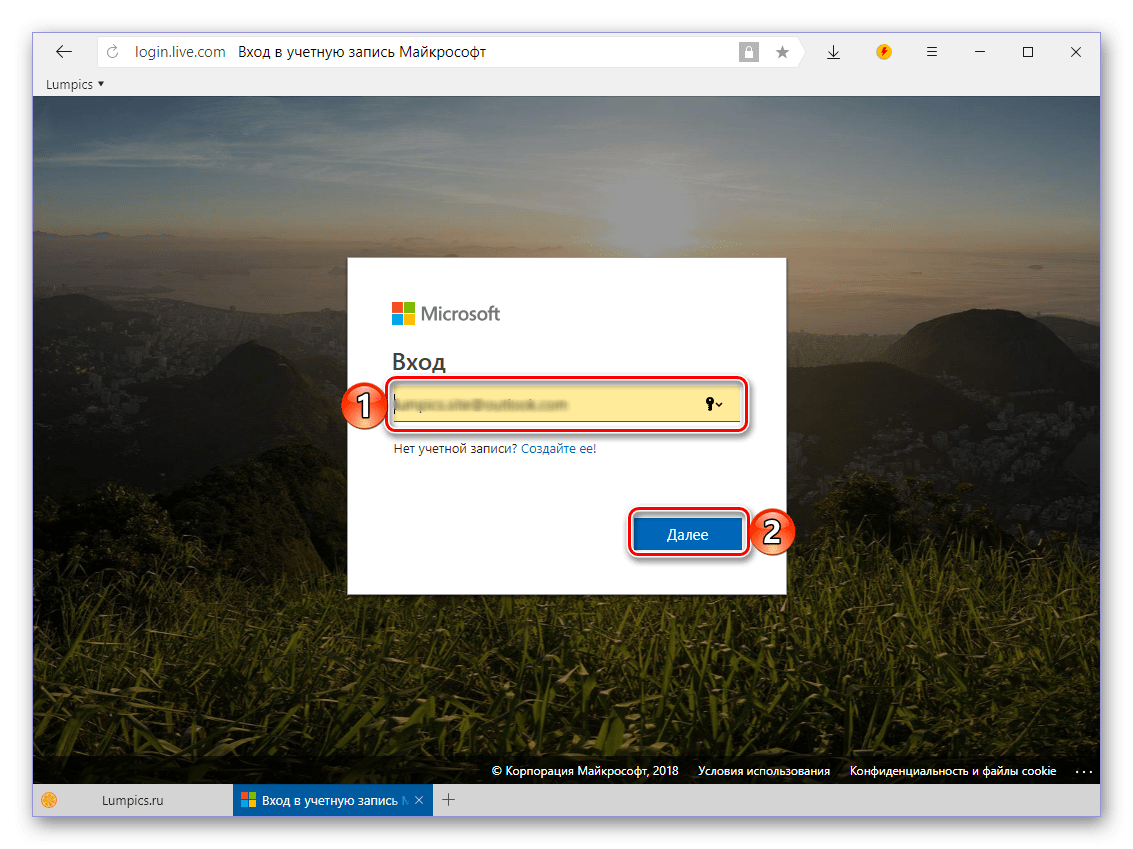
А потім ввівши кодову комбінацію від неї і натиснувши на»вхід" .
- Після авторизації ви будете перенаправлені на сторінку зміни пароля. Введіть спочатку поточне значення, а потім двічі вкажіть нову комбінацію у відповідних полях. Для застосування внесених змін натисніть кнопку " Зберегти»
.
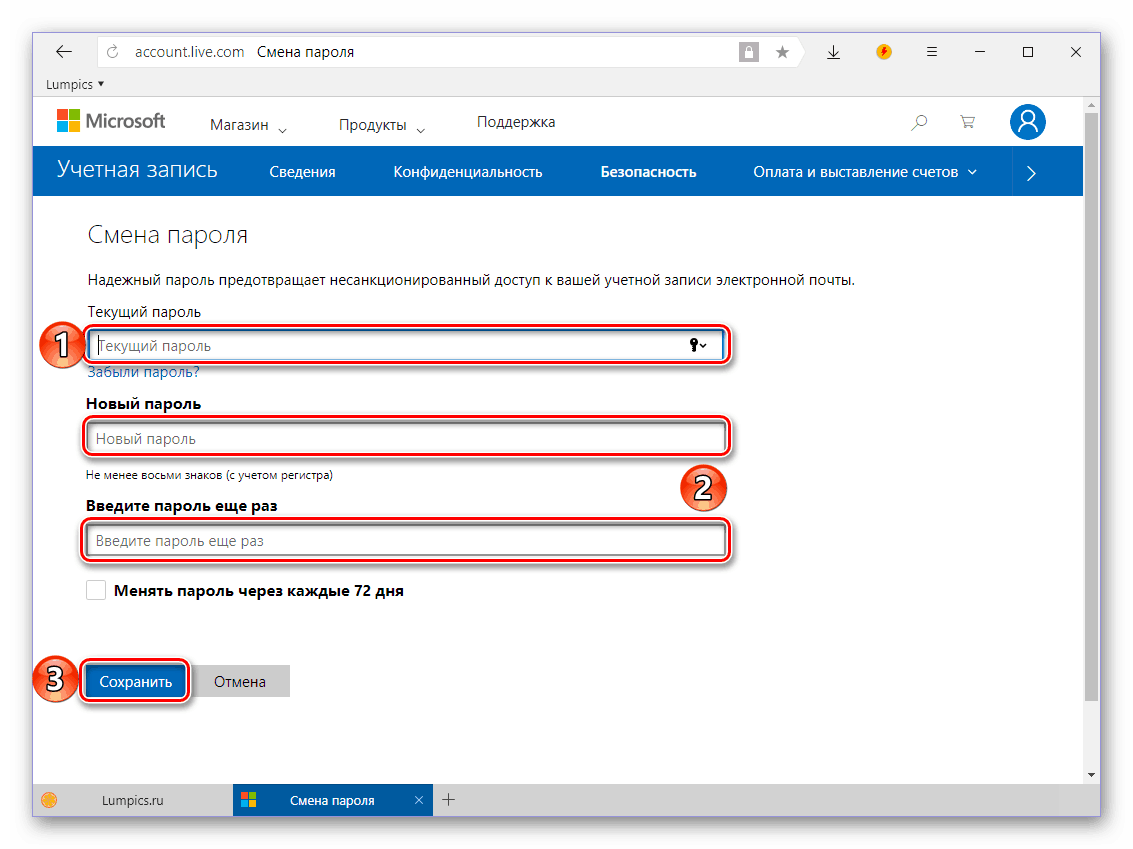
Для забезпечення додаткової безпеки ви можете встановити галочку навпроти пункту " змінювати пароль через кожні 72 дні» , що і буде пропонуватися робити після закінчення цього періоду.
- Тепер, щоб переконатися в успішності виконуваної процедури, увійдіть в свій обліковий запис Майкрософт,
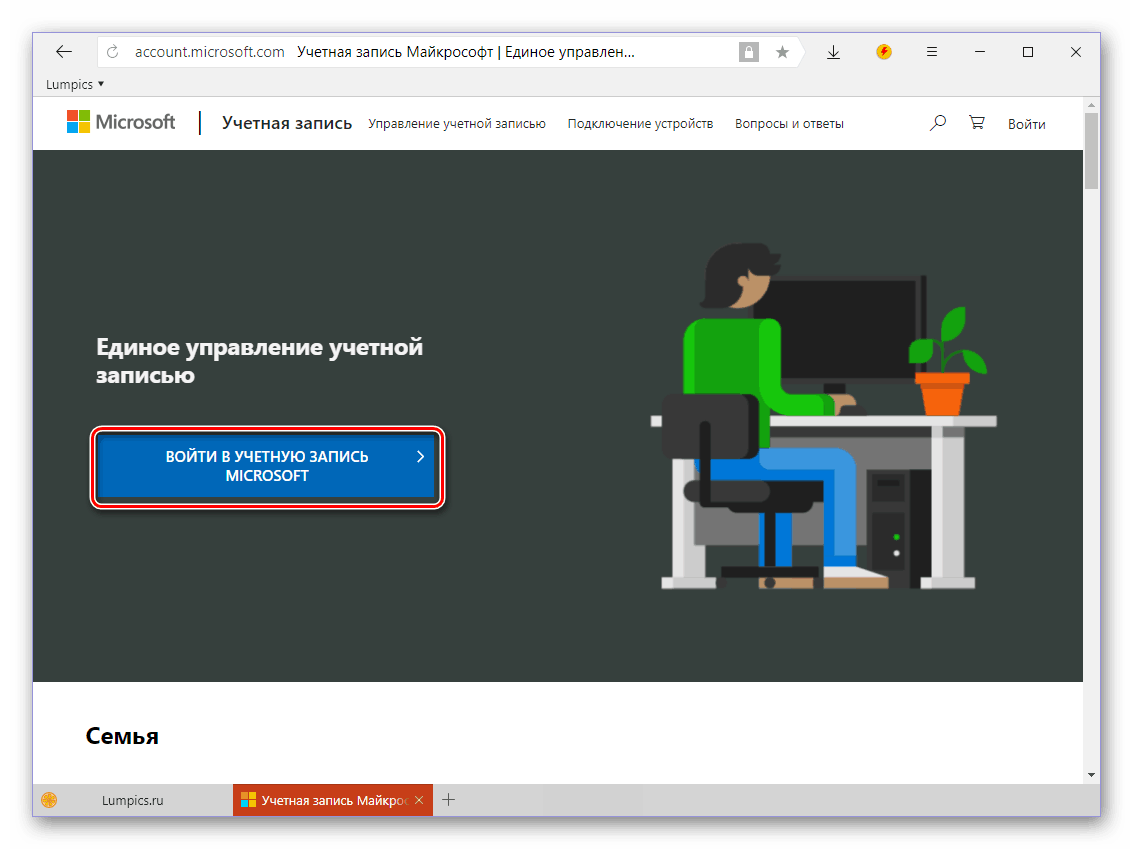
Вказавши від неї пароль і натиснувши на кнопку»вхід" .
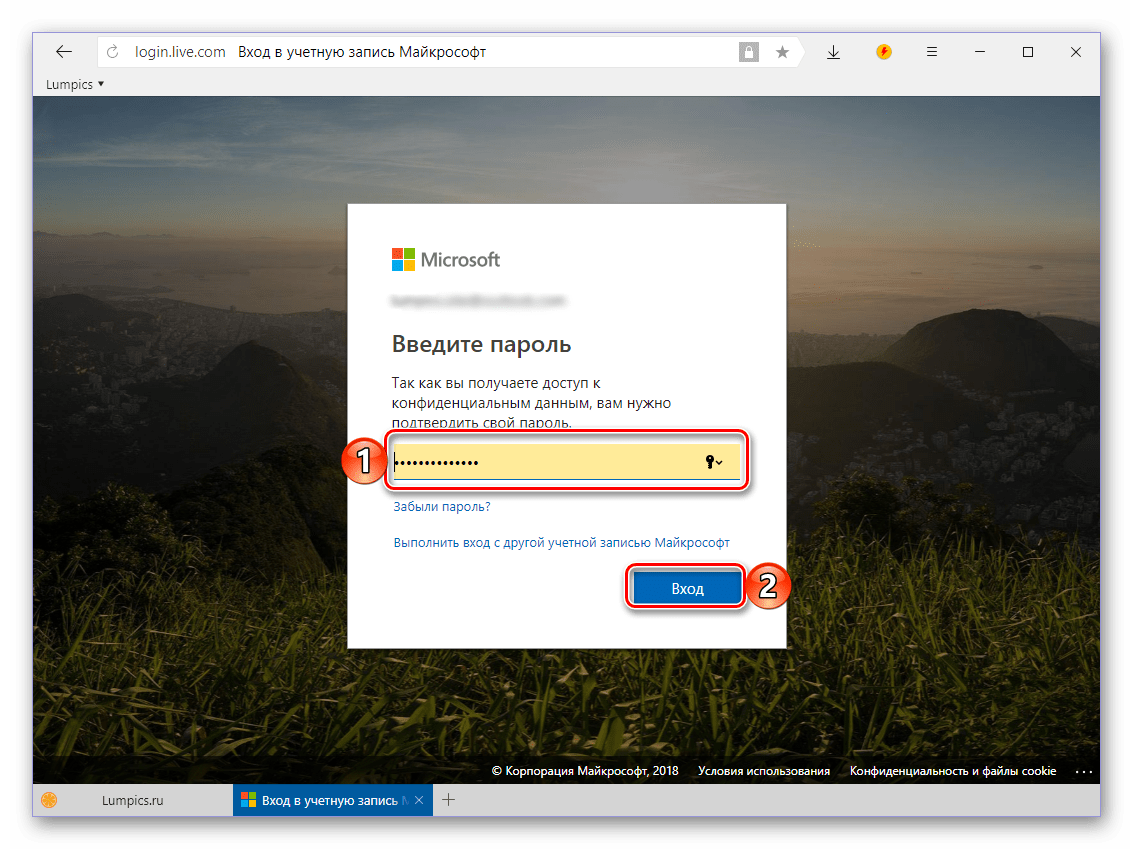
Авторизувавшись в акаунті на сайті, можна переходити безпосередньо до додатка, з якого, до слова, вас «викине» відразу після виконаних в Інтернеті маніпуляцій.
- Запустивши Skype, виберіть в його вітальному вікні свій аккаунт,
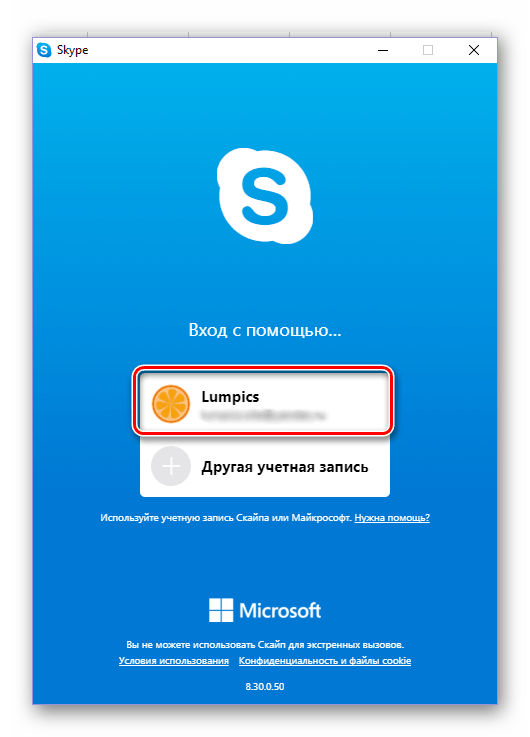
Вкажіть нову кодову комбінацію і натисніть по кнопці»вхід" .
- Ви будете успішно авторизовані в додатку, після чого зможете, як і раніше, використовувати його для спілкування.
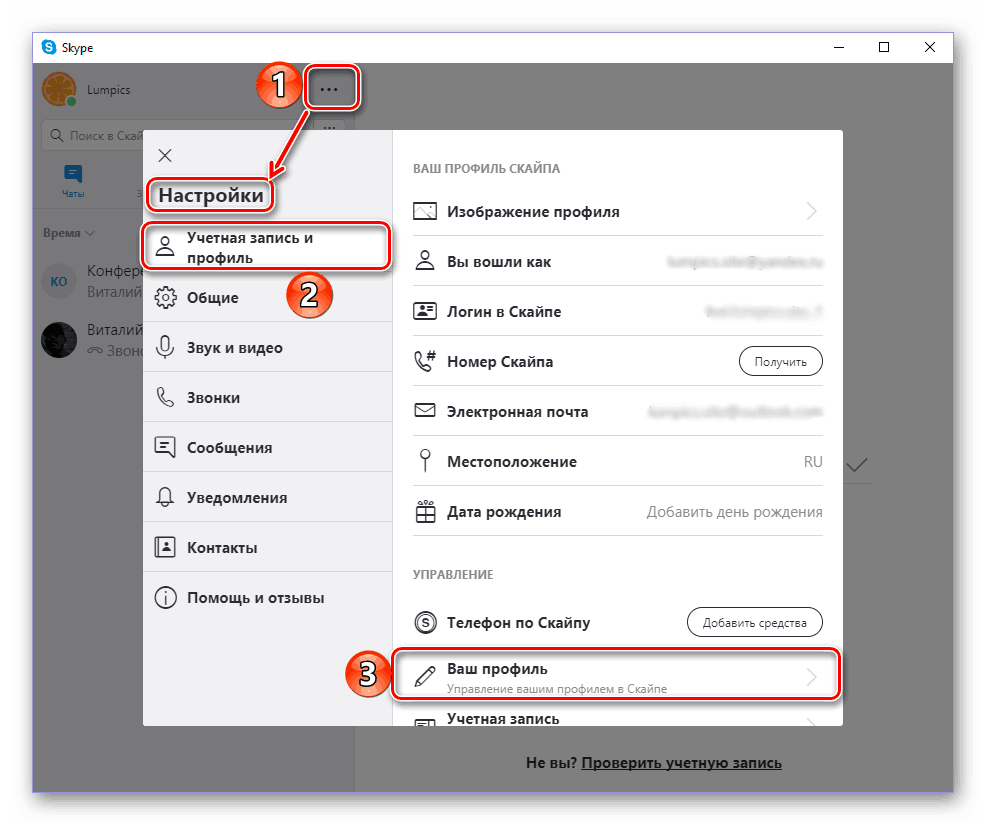
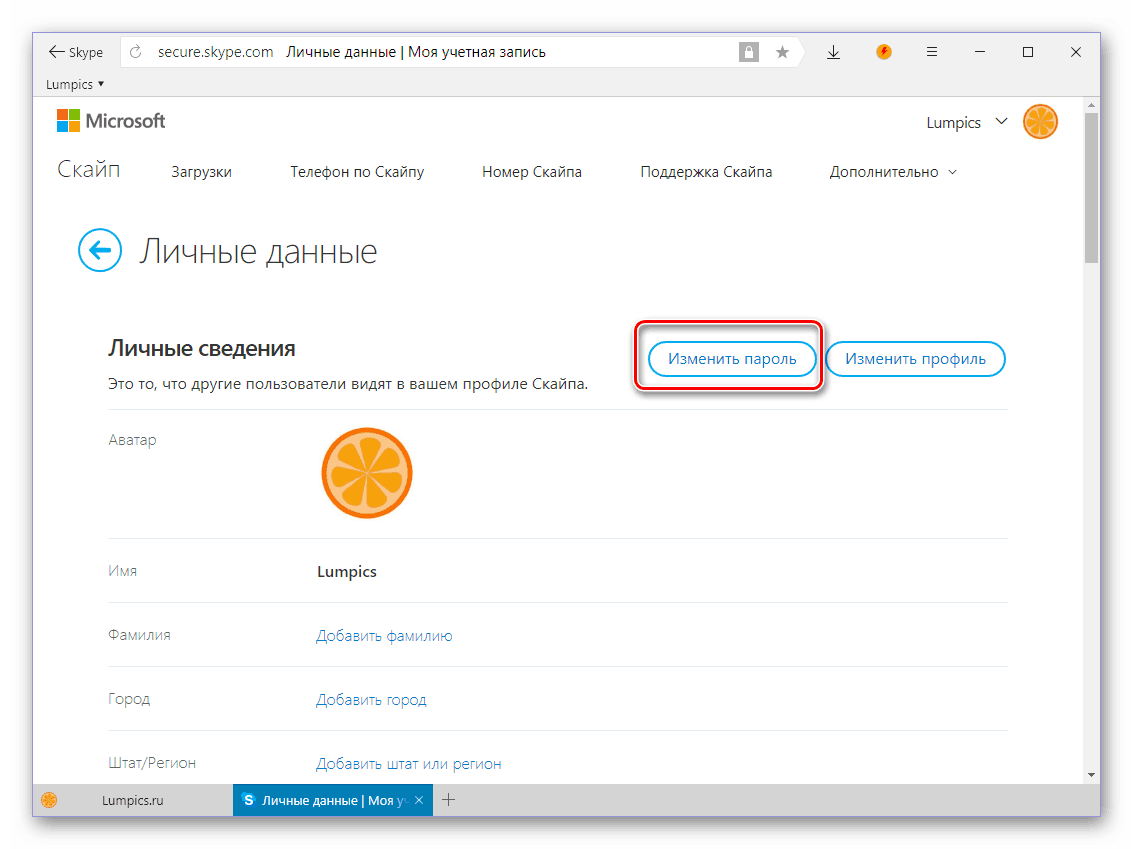
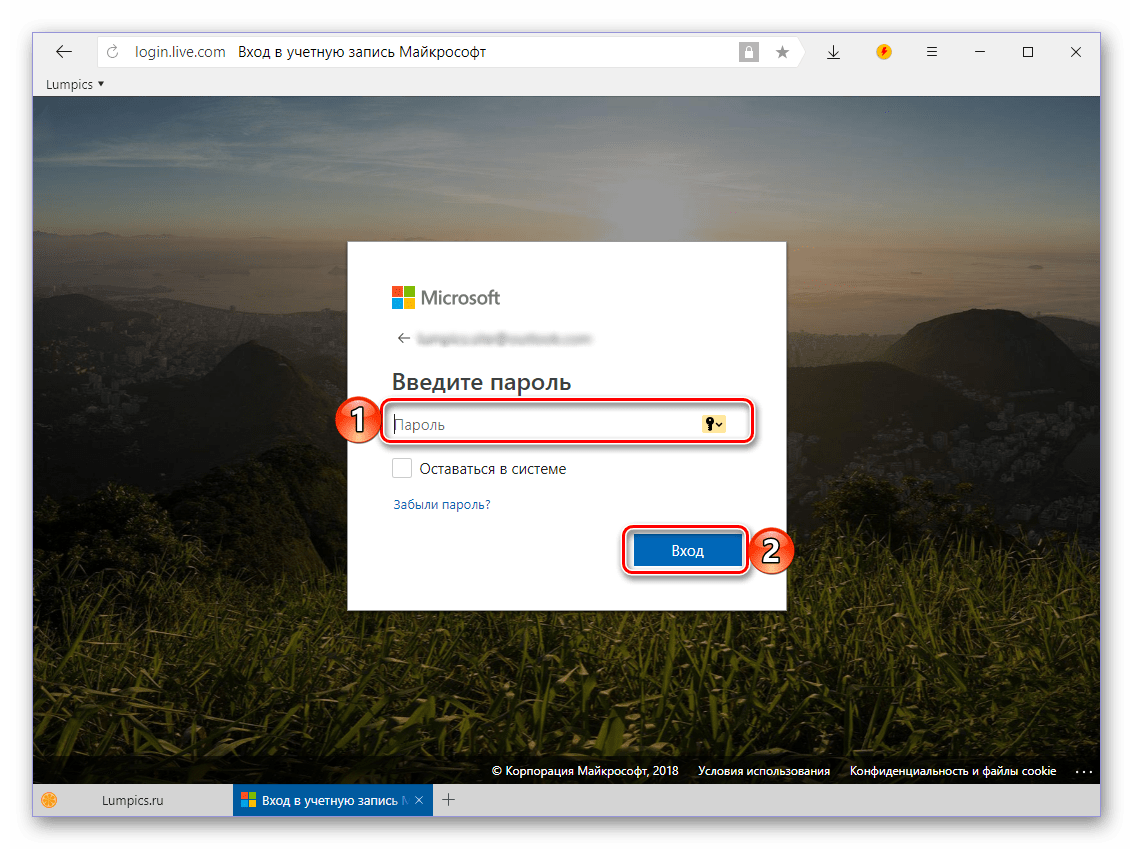
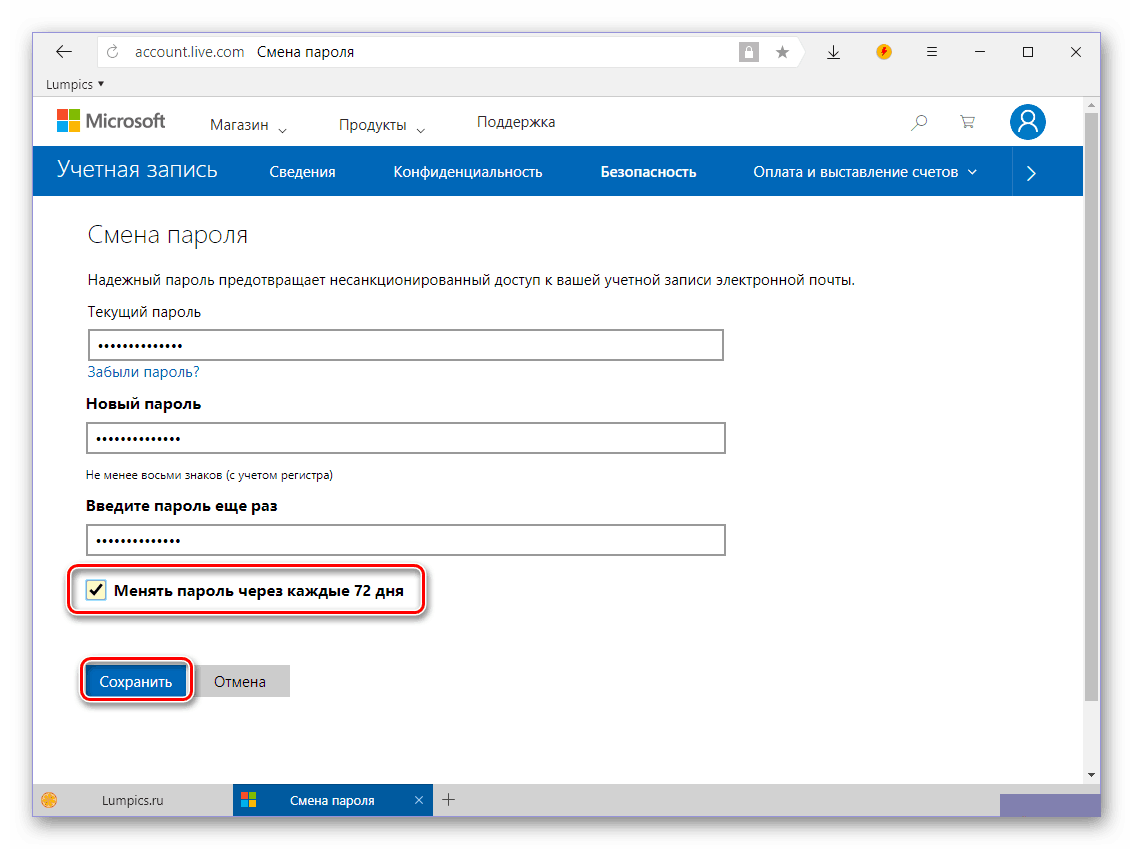
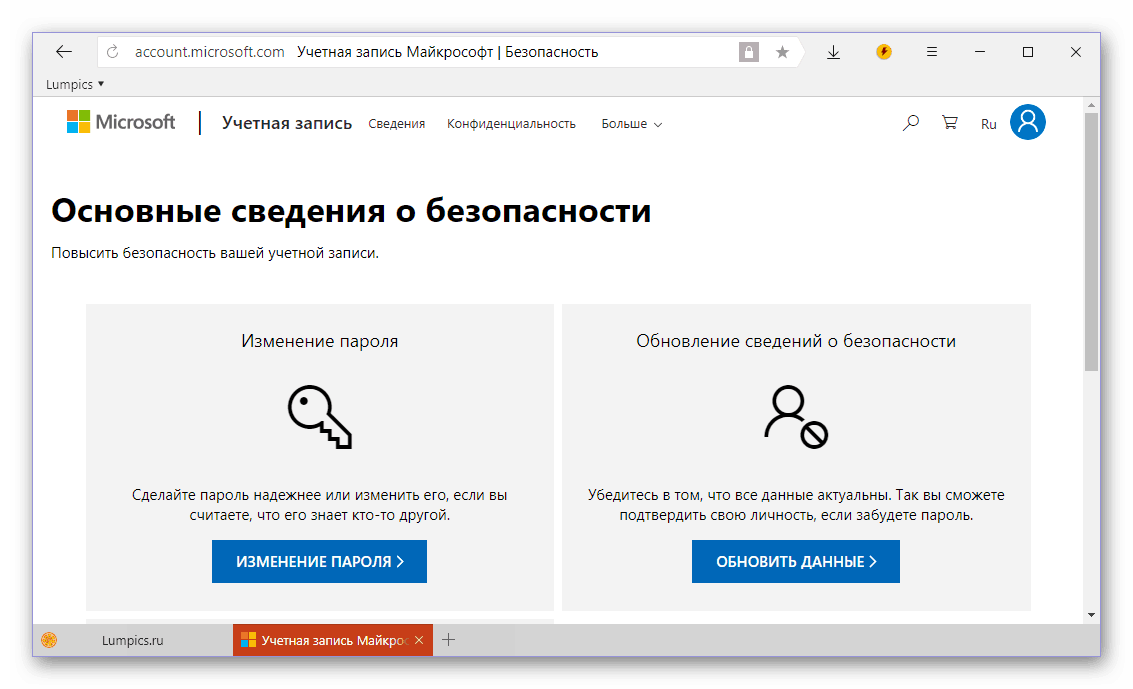
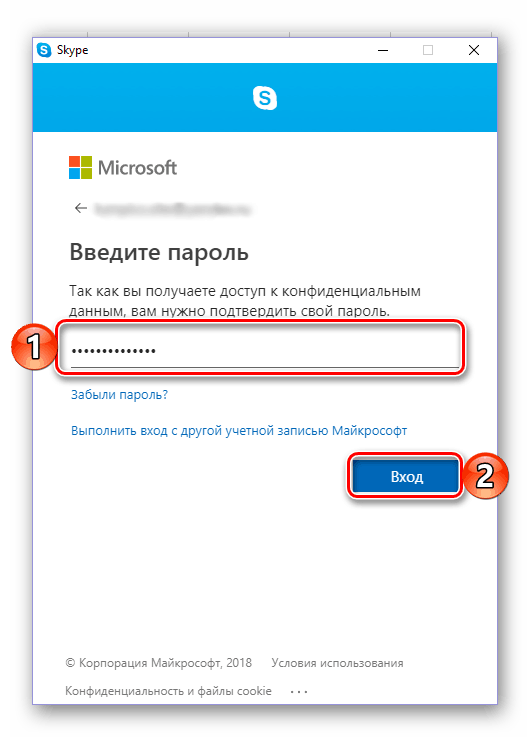
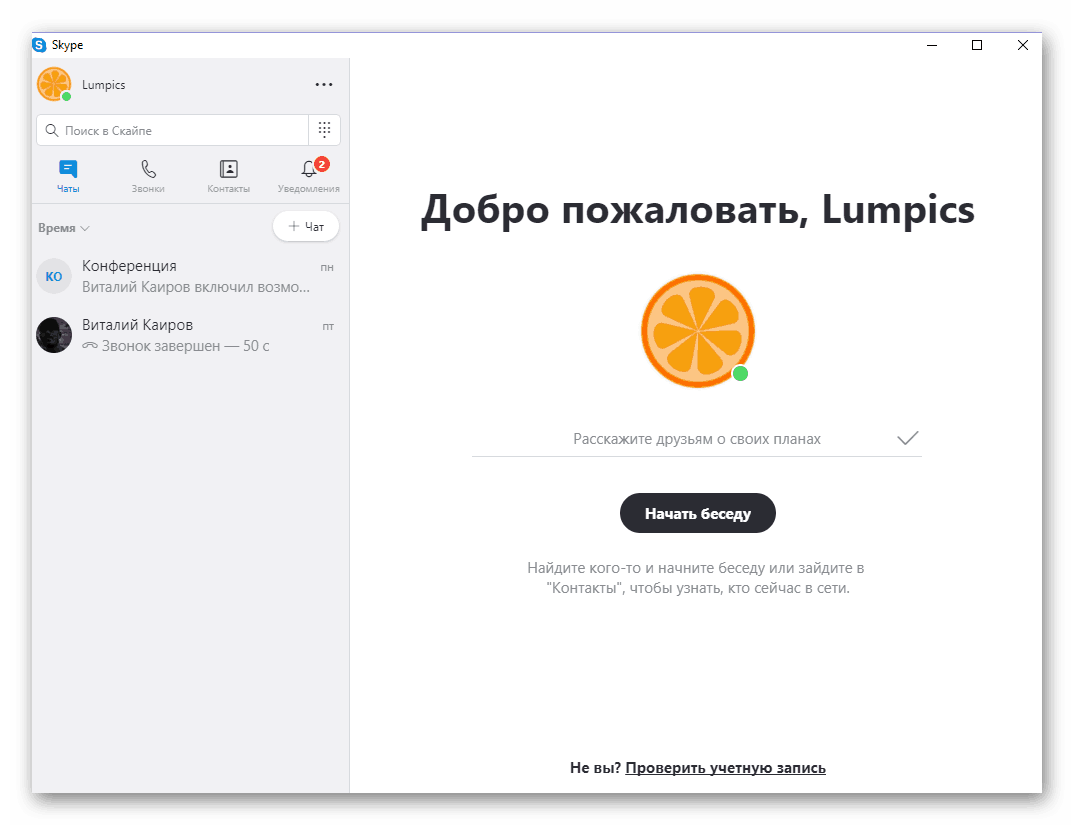
Зміна пароля, необхідного для входу в Скайп – процедура дуже проста. Малодосвідчених користувачів може збити з пантелику лише той факт, що всі дії, крім «першого кроку», виконуються в браузері, безпосередньо на сторінці облікового запису Майкрософт, а не в програмі. Але яка різниця, якщо саме це і дозволяє досягти позитивного результату?
Зміна пароля в Skype 7 і нижче
На відміну від оновленої версії Скайп, в попередній їй «сімці» пункт для зміни пароля передбачений безпосередньо в меню програми (це вкладки на верхній панелі, які взагалі відсутні в «вісімці»). Правда, подальші дії все одно виконуються на сайті – як і в попередньому способі, пароль змінюється в облікового запису Microsoft. Коротко розповімо, як до цього перейти.
- У головному вікні програми клікніть ЛФМ по вкладці «Skype» і виберіть у випадаючому меню пункт " змінити пароль» .
- Як і у випадку з восьмою версією Скайпу, буде відкрита сторінка облікового запису в браузері, правда, з безпосередньою пропозицією авторизуватися в акаунті Майкрософт, спочатку вказавши електронну пошту, а потім діючий пароль.
- Подальші дії нічим не відрізняються від тих, що нами були описані в попередньому розділі Статті: просто виконайте кроки №3-7, а потім увійдіть в програму Skype під уже зміненим паролем.
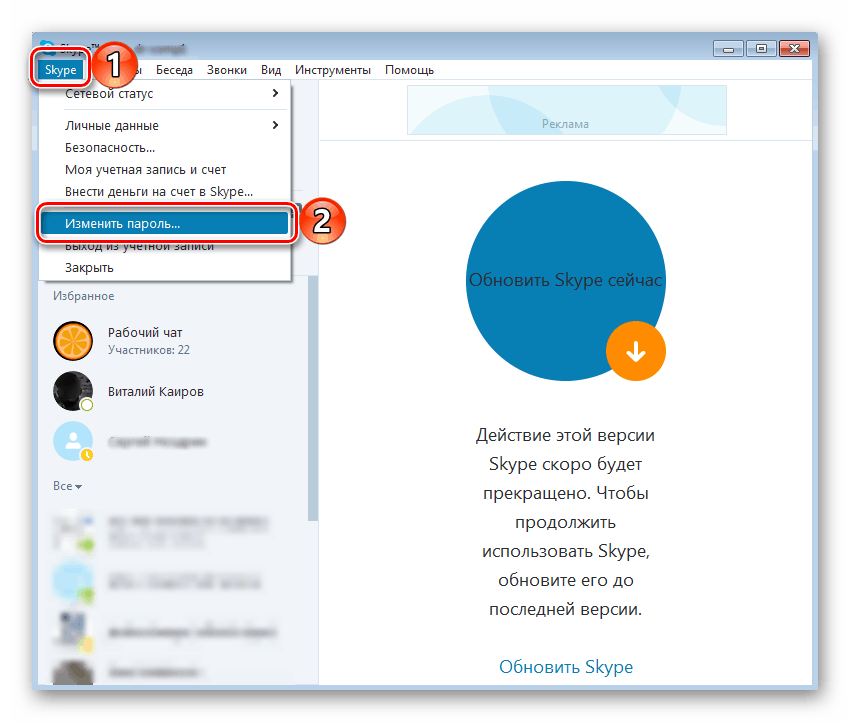
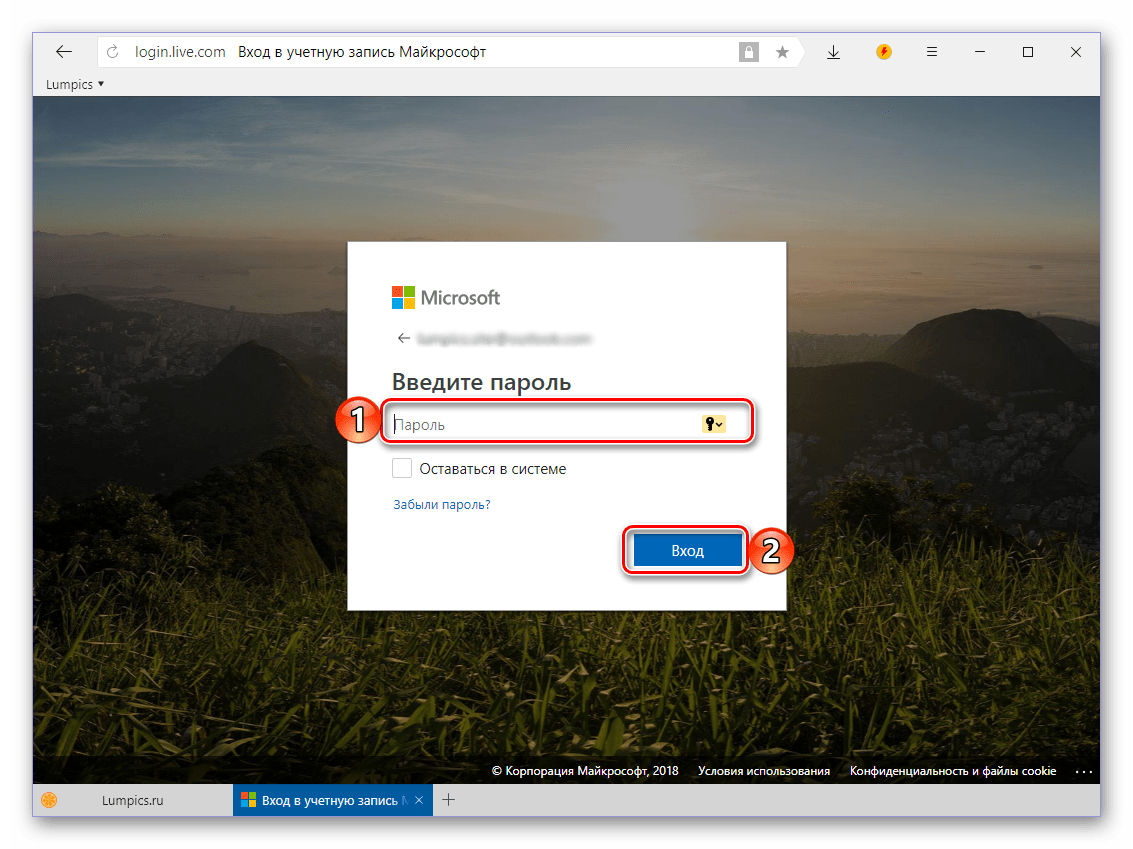
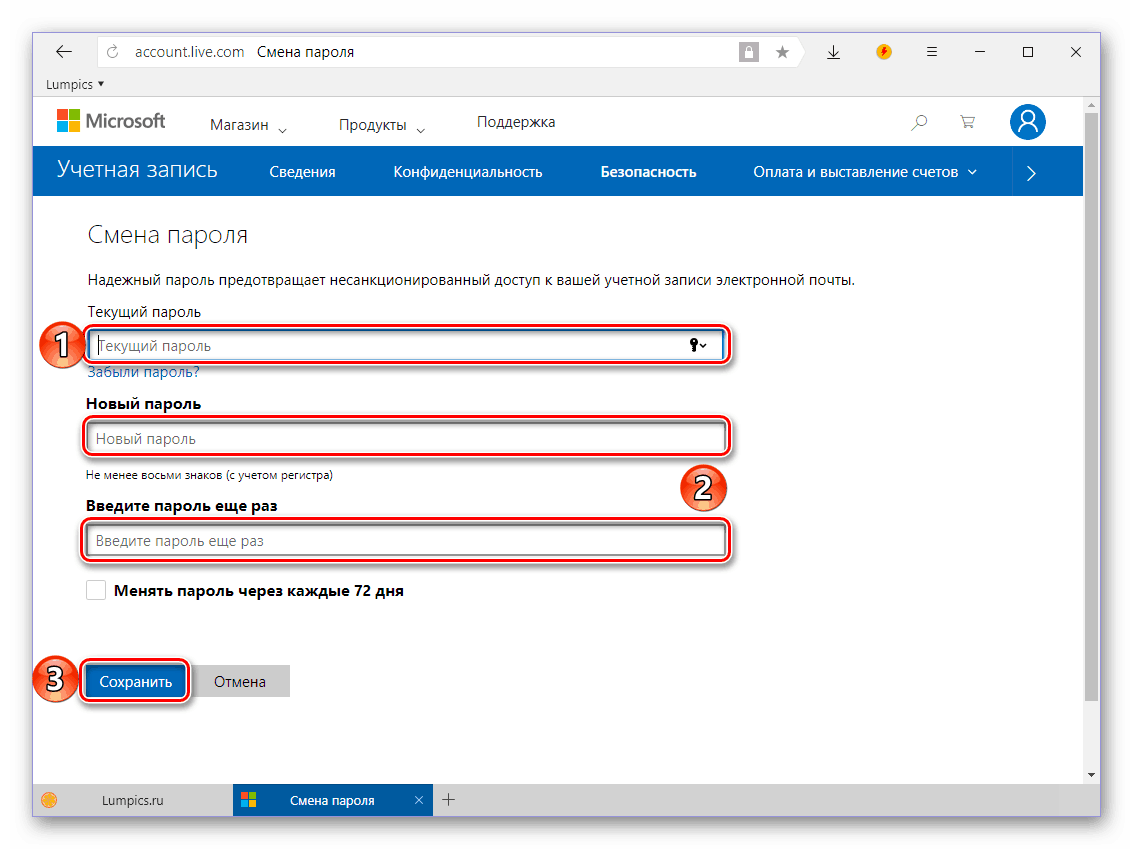
Як бачите, відчутної різниці між тим, як змінити пароль від аккаунта в сьомий і восьмий версії Скайпу немає. Всі дії виконуються в веб-оглядачі, безпосередньо з програми ініціюється лише перехід на відповідну веб-сторінку.
Мобільна версія Skype
В Skype для мобільних пристроїв, встановити який можна з магазинів додатків в Android і iOS , теж можна змінити пароль. Алгоритм дій, які необхідно виконати для вирішення даного завдання, мало чим відрізняється від такого у випадку з його старшим братом – восьмою версією десктопної програми. Невелика різниця полягає в стилістиці і позиціонуванні інтерфейсу, а також тому, що нам доведеться самостійно «попросити» додаток відкрити сайт Майкрософт в браузері.
- З вкладки «чати» , яка зустрічає вас при запуску мобільного Скайпу, перейдіть до розділу відомостей про свій профіль, тапнув по його аватарке на верхній панелі.
- Тепер відкрийте »Налаштування" додатки, натиснувши на шестерінку в правому верхньому куті або вибравши однойменний пункт в блоці «Інше» , розташованому в самому низу.
- Тапом відкрийте розділ " обліковий запис і профіль» .
- В блоці»Управління" , який розташовується внизу доступних опцій, виберіть пункт " Ваш профіль» .
- У вбудованому в мобільний Skype веб-браузері буде відкрита сторінка " особисті відомості»
офіційного сайту.
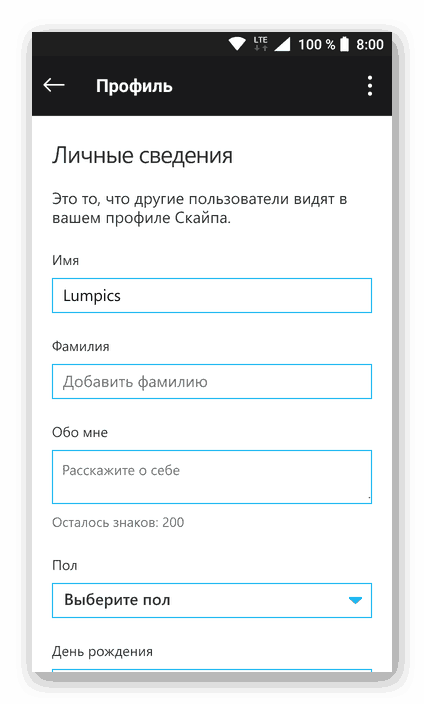
Безпосередньо тут, з абсолютно незрозумілих причин, змінити пароль не можна, тому необхідно відкрити цю ж сторінку, але в повноцінному браузері. Для цього натисніть по вертикальному трикрапки, розташованому в правому верхньому куті, і в спливаючому меню виберіть пункт " відкрити в браузері» .
- Прокрутіть сторінку вниз «особисті відомості» аж до кнопки " змінити пароль» і тапніте по ній.
- Вам буде запропоновано ввійти у свій обліковий запис Microsoft, спочатку вказавши поштову скриньку, прив'язану до неї, а потім пароль. Після натискання кнопки»вхід" необхідно виконати кроки 4-7 розділу «Зміна пароля в Skype 8 і вище» .
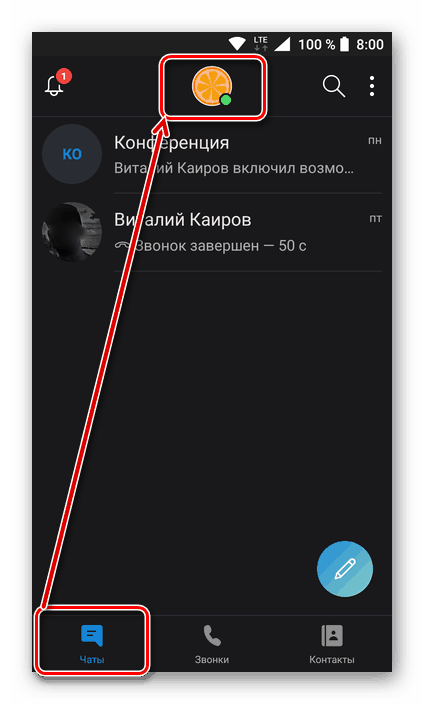
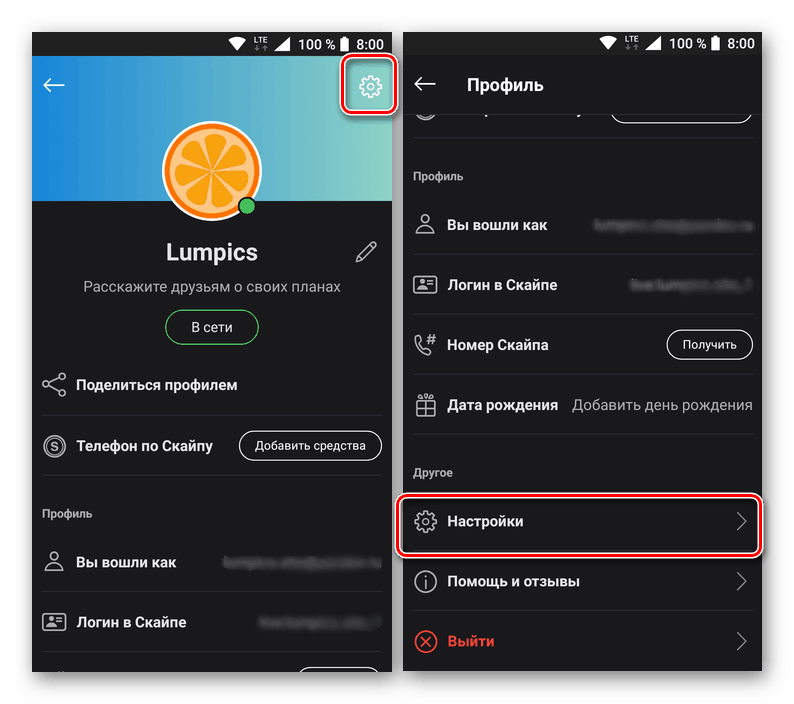
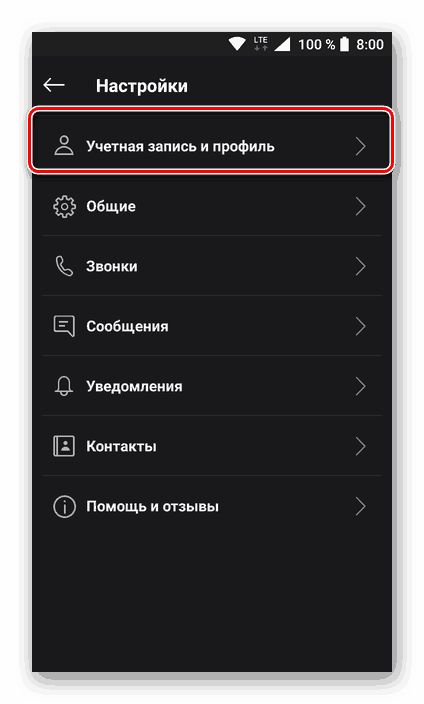
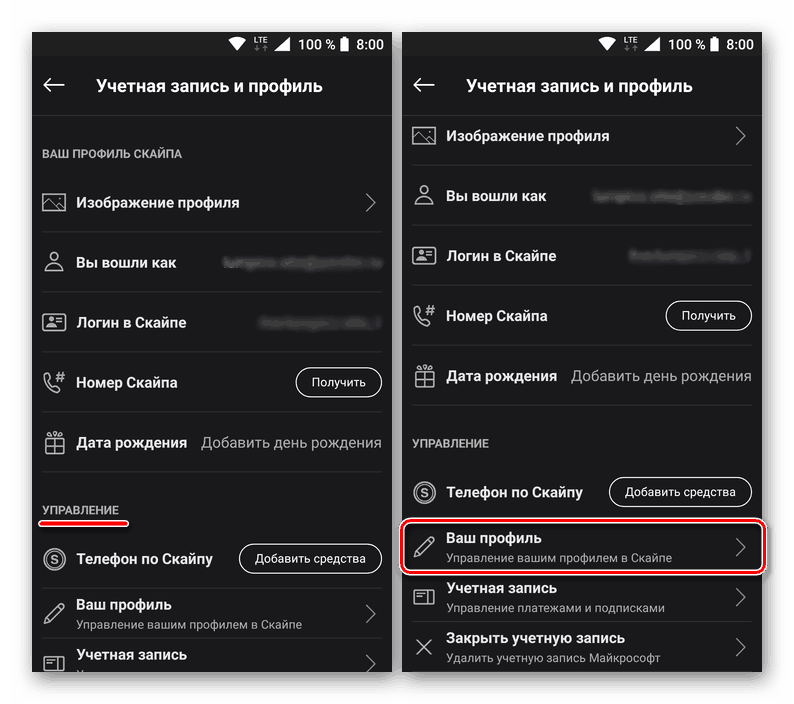

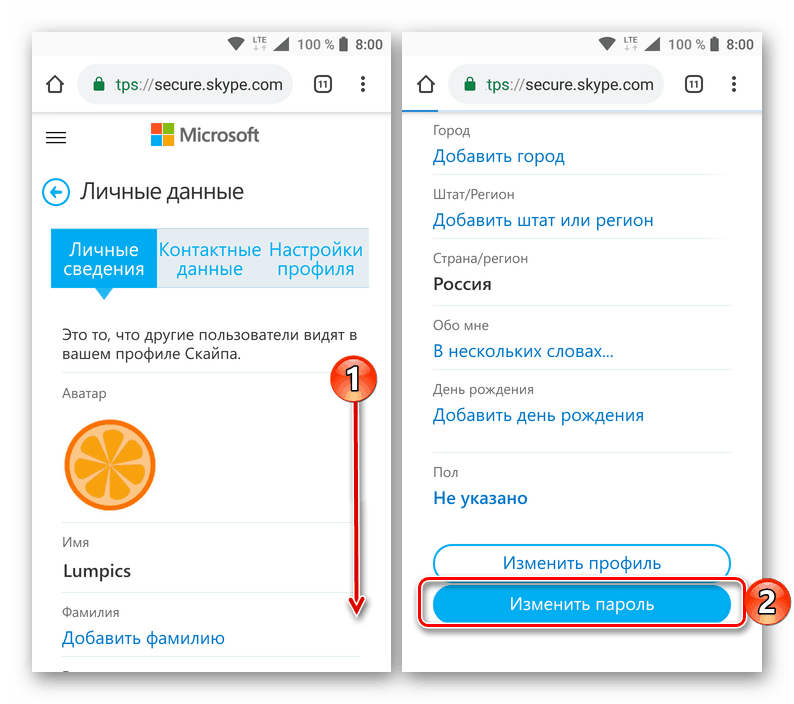
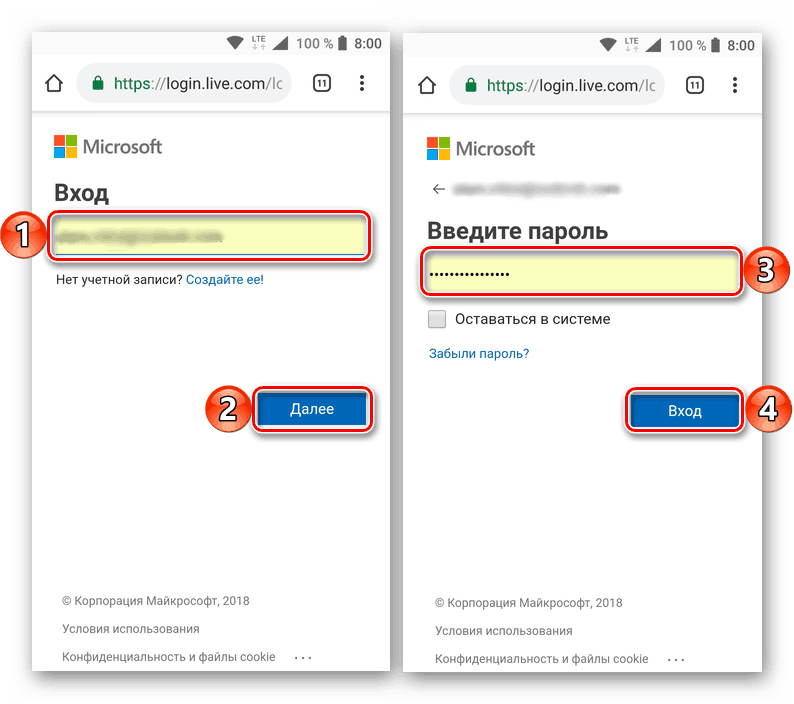
Ось таким чином можна змінити пароль від Скайпу, якщо ви користуєтеся ним на мобільному пристрої. Як і у випадку з версією для ПК, основні дії виконуються в веб-браузері, але перейти до них можна тільки з інтерфейсу програми.
Висновок
Ми розглянули те, як змінити пароль від аккаунта в Skype у всіх версіях цього додатка – старої, нової і їх мобільному аналогу. Сподіваємося, ця стаття виявилася корисною для вас і допомогла вирішити поставлене завдання.